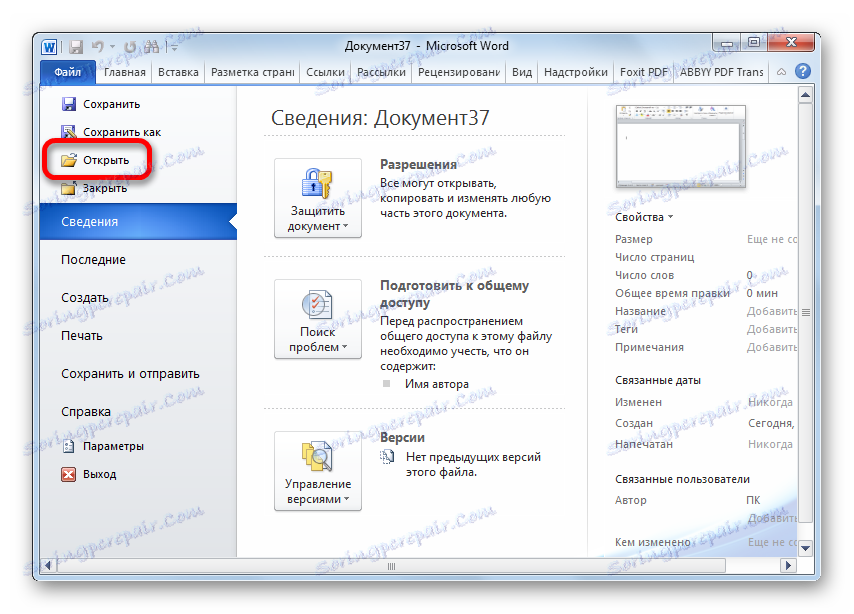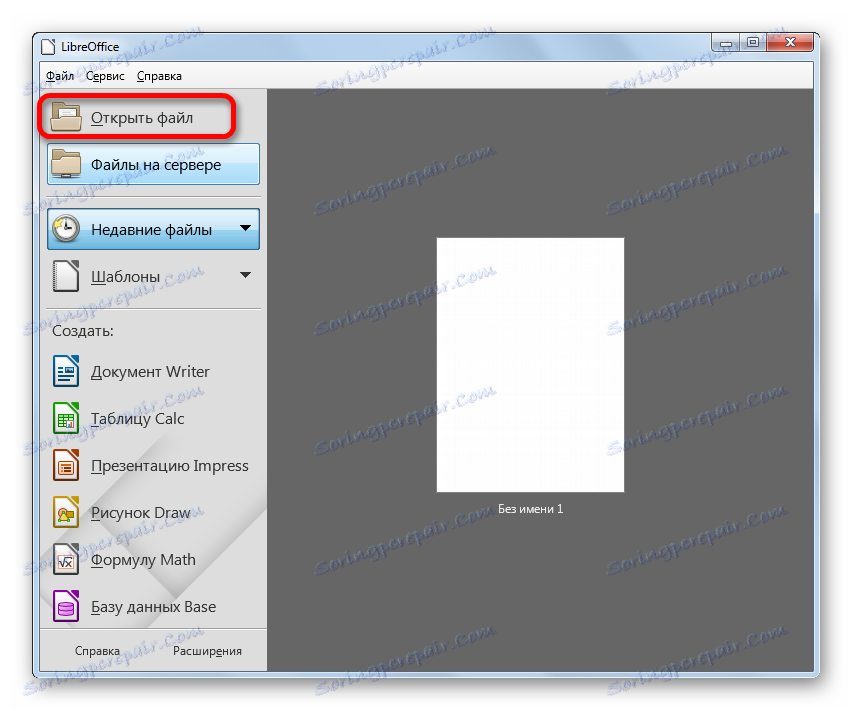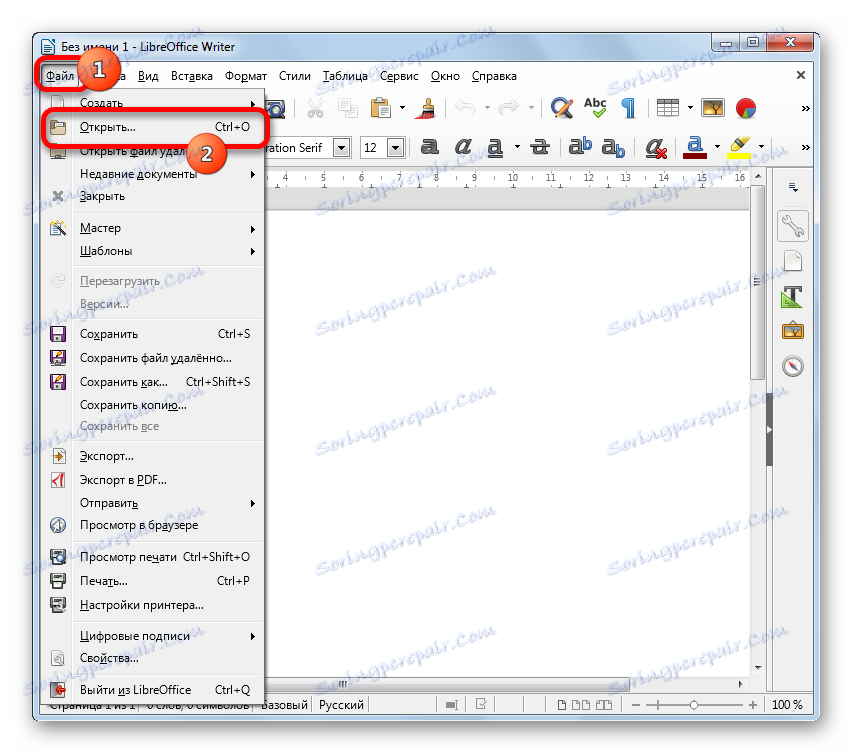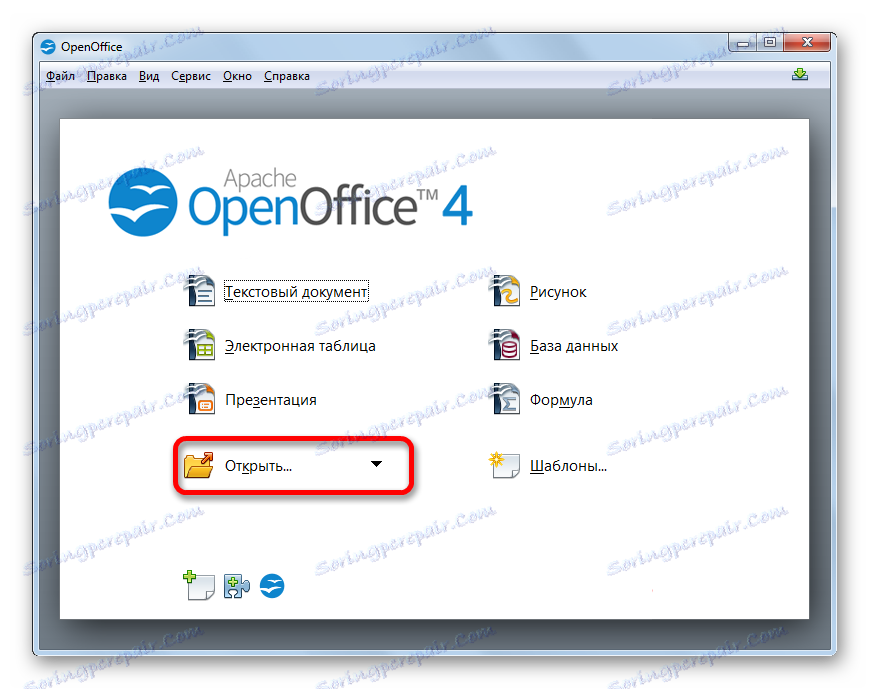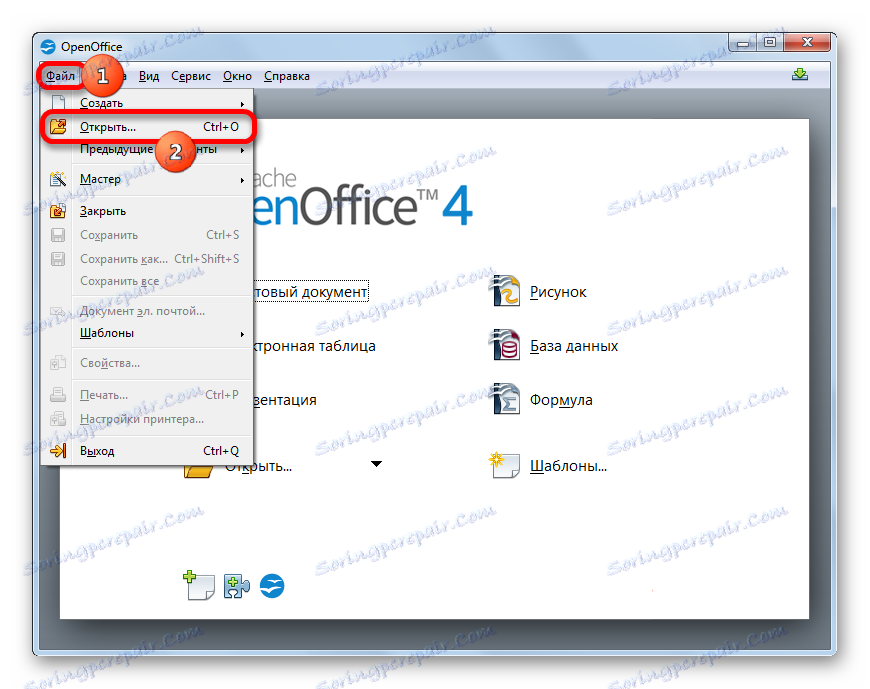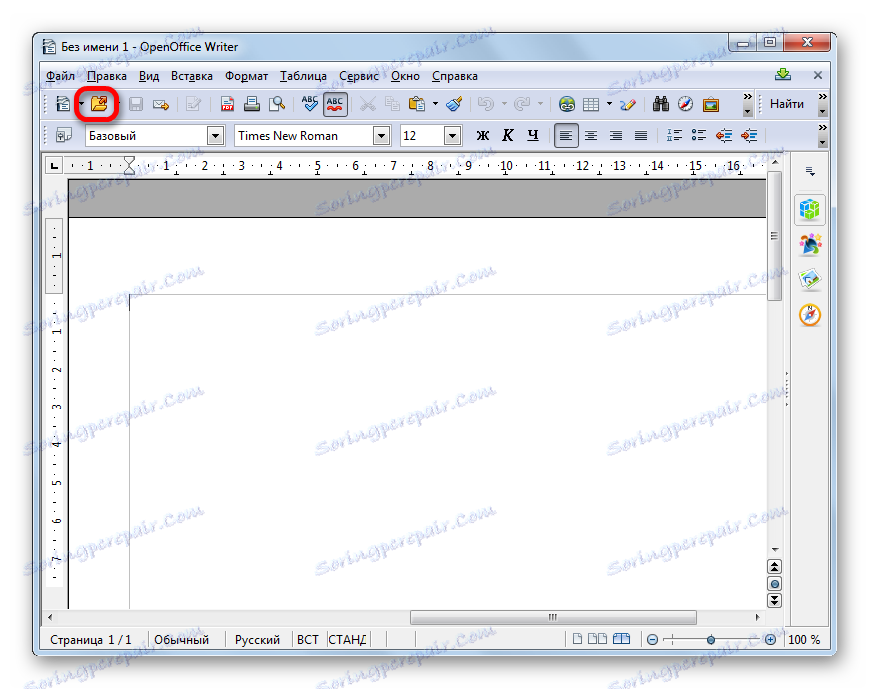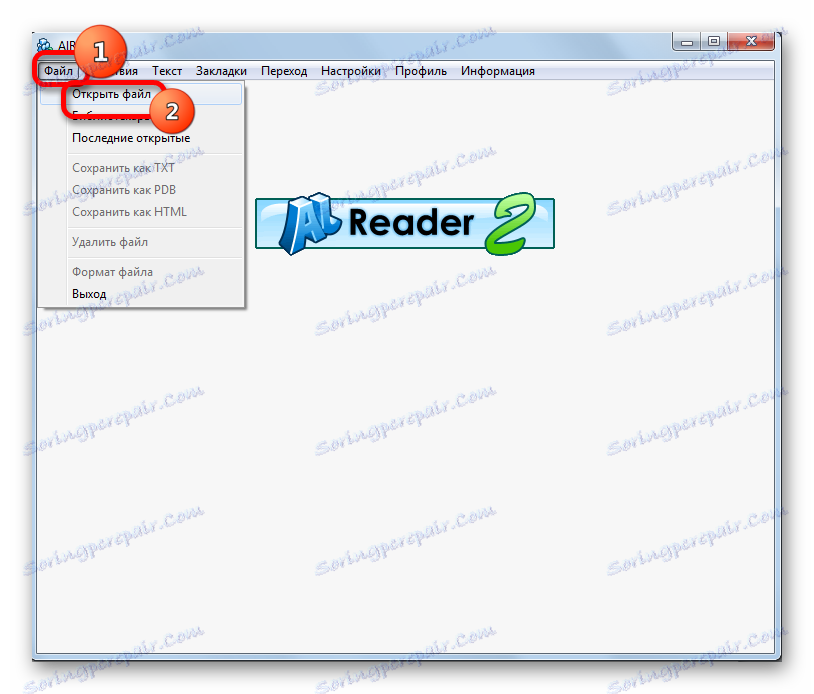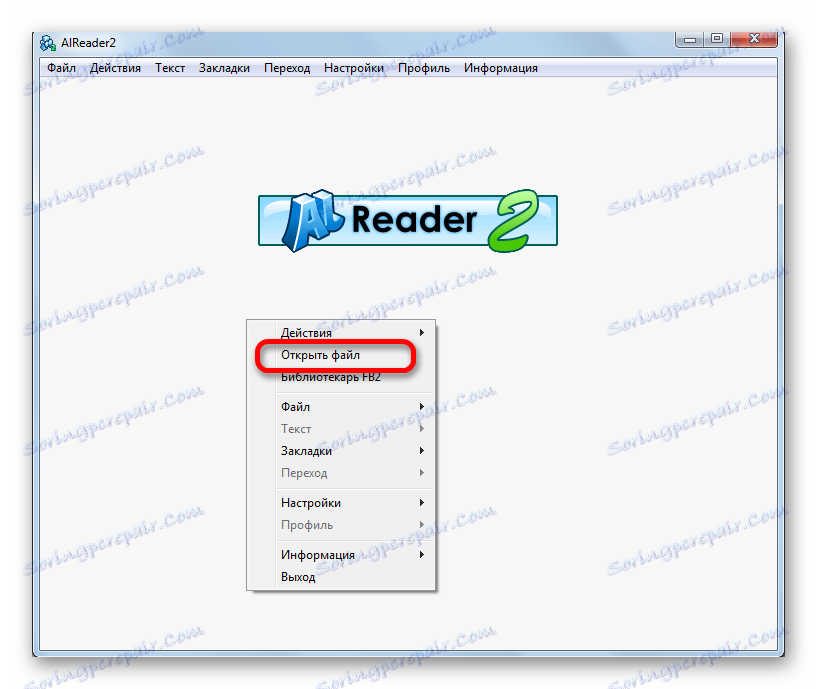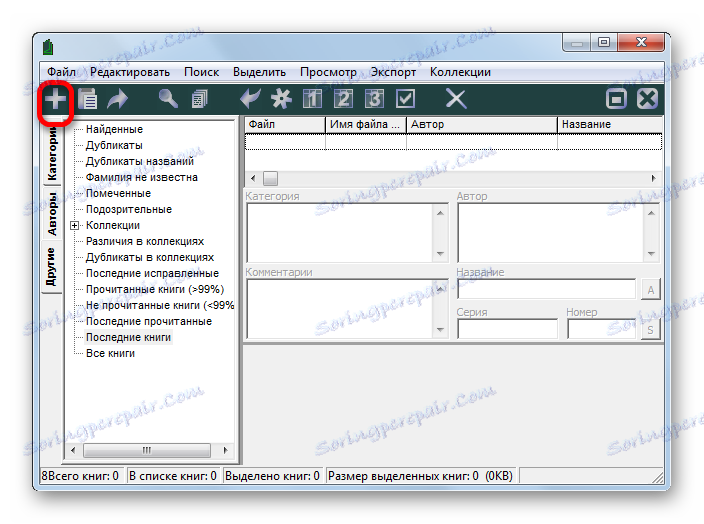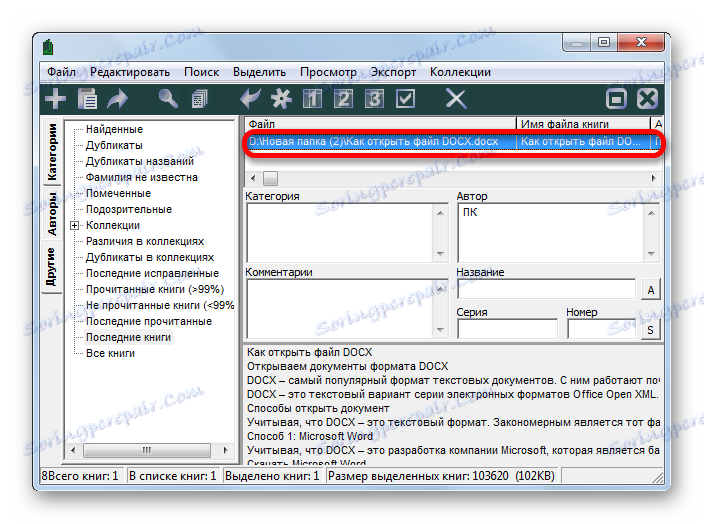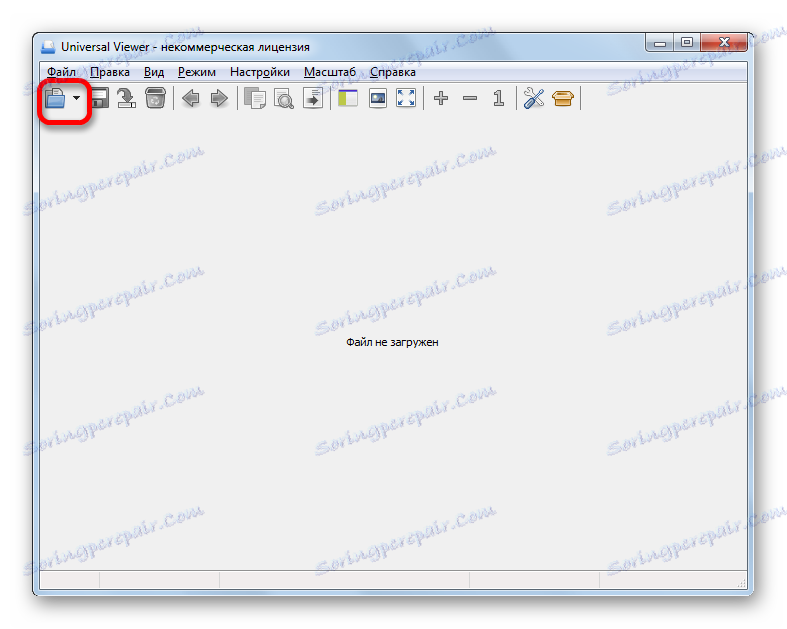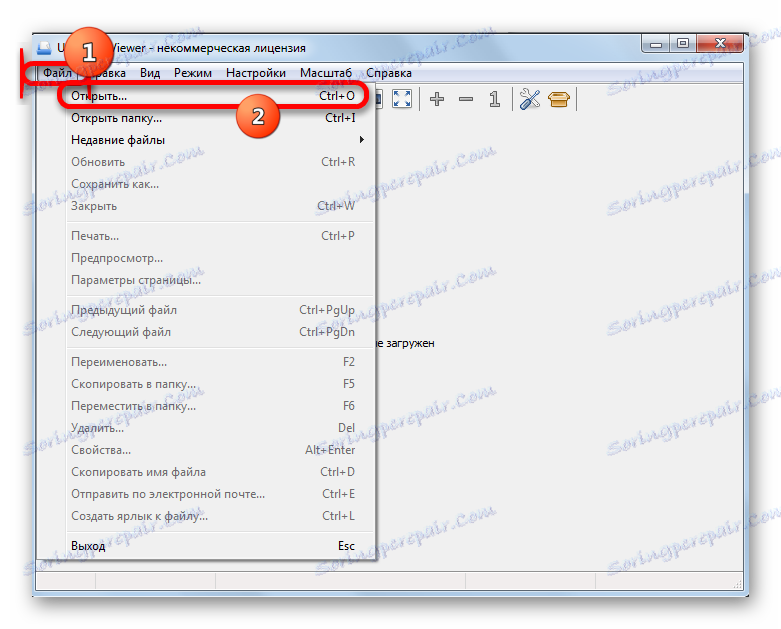افتح مستندات DOCX
DOCX هو نسخة نصية من سلسلة التنسيقات الإلكترونية Office Open XML. وهو شكل أكثر تقدمًا من تنسيق WORD DOC السابق. دعونا نكتشف مع أي البرامج يمكنك عرض الملفات مع هذا التمديد.
محتوى
طرق لعرض المستند
الانتباه إلى حقيقة أن DOCX هو تنسيق النص ، فمن الطبيعي أنه مع ذلك ، قبل كل شيء ، يتم معالجتها معالج النصوص. كما يدعم العمل معه بعض "القراء" والبرامج الأخرى.
الطريقة 1: Word
وبالنظر إلى أن DOCX هو تطوير Microsoft ، وهو التنسيق الأساسي لتطبيق Word ، بدءًا من إصدار 2007 ، سنبدأ مراجعتنا مع هذا البرنامج. يدعم التطبيق المسمى جميع معايير التنسيق المحدد ، وهو قادر على عرض مستندات DOCX وإنشاءها وتحريرها وحفظها.
- بدء الكلمة. انتقل إلى قسم "ملف" .
- في القائمة الجانبية ، انقر فوق "فتح" .
![انتقل إلى نافذة فتح المستند في Microsoft Word]()
بدلاً من الخطوتين أعلاه ، يمكنك استخدام تركيبة Ctrl + O.
- بعد تشغيل أداة الفتح ، انتقل إلى دليل القرص الصلب حيث يوجد عنصر النص. قم بتمييزها وانقر فوق "فتح" .
- يتم عرض المحتوى من خلال الغلاف الرسومي للكلمة.
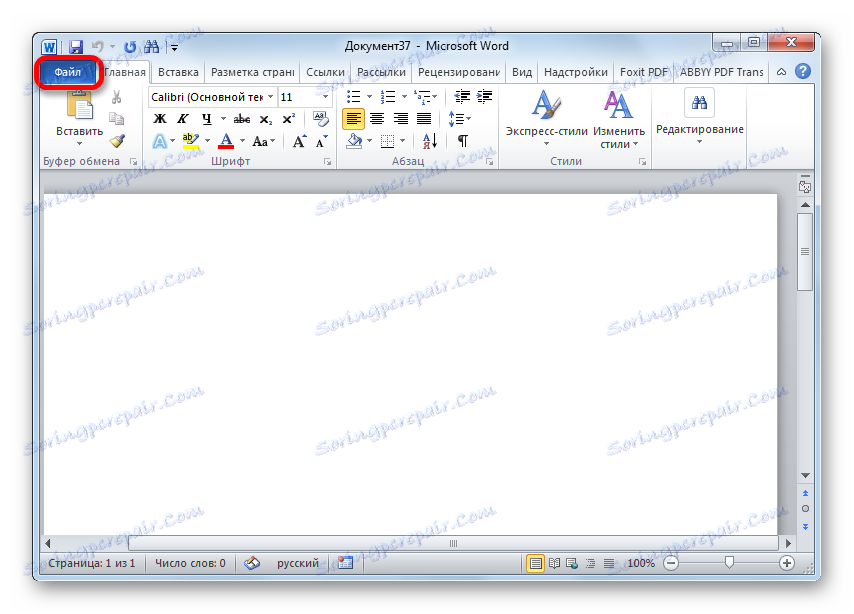
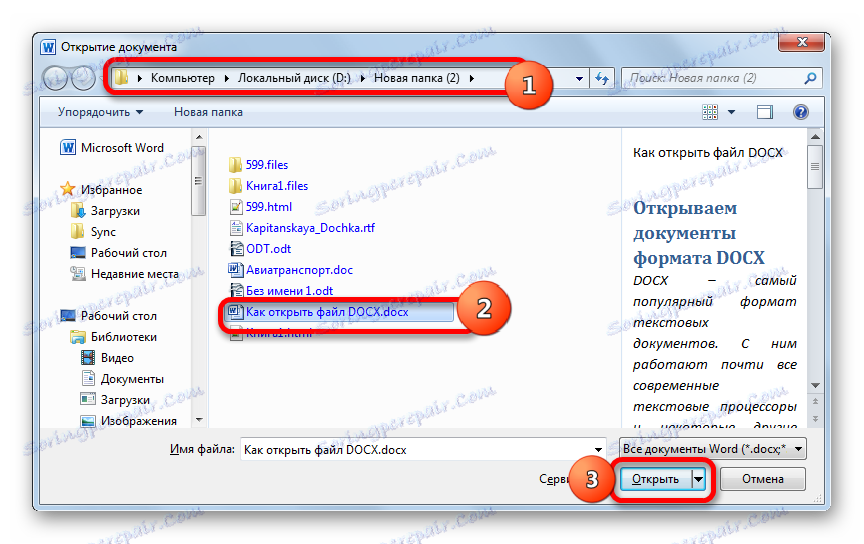

هناك طريقة أسهل لفتح DOCX في Word. إذا تم تثبيت Microsoft Office على جهاز الكمبيوتر ، فسيتم إقران هذا الملحق تلقائيًا ببرنامج Ward ، ما لم تحدد بالطبع إعدادات أخرى يدويًا. لذلك ، يكفي الانتقال إلى كائن التنسيق المحدد في مستكشف Windows والنقر عليه بالنقر المزدوج عليه.
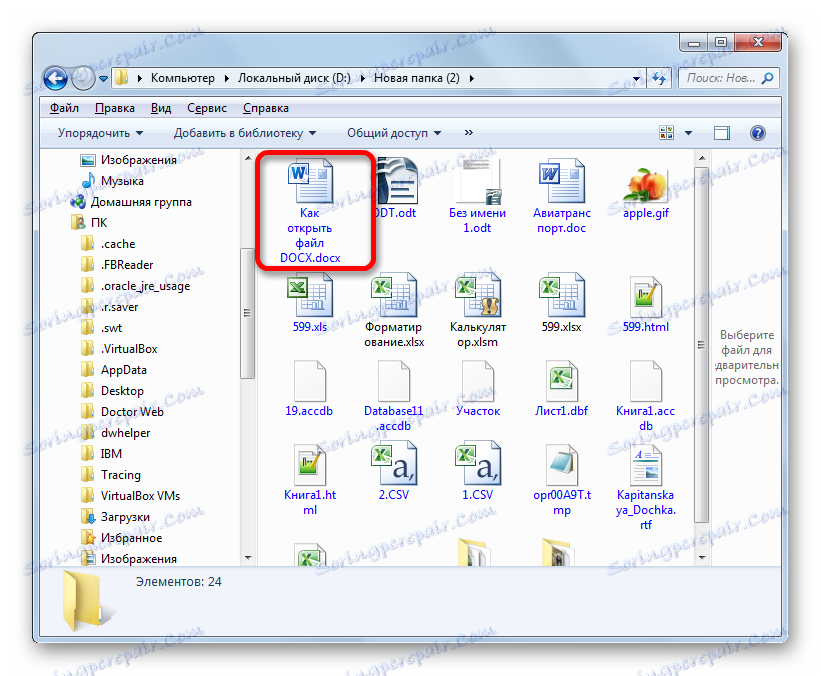
هذه التوصيات مناسبة فقط إذا كان لديك إصدار من Word 2007 أو أحدث. لكن الإصدارات المبكرة من فتح افتراضيا DOCX لا يمكن ، لأنها ظهرت في وقت سابق من هذا الشكل ظهرت. ولكن لا تزال هناك فرصة لإجراء ذلك بحيث يمكن لتطبيقات الإصدارات القديمة تشغيل الملفات ذات الامتداد المحدد. للقيام بذلك ، تحتاج فقط إلى تثبيت تصحيح خاص في شكل حزمة توافق.
اقرأ المزيد: كيفية فتح DOCX في مايكروسوفت وورد 2003
الطريقة 2: LibreOffice
في المنتج المكتبي ليبر أوفيس هناك أيضًا تطبيق يمكنه العمل بالتنسيق الذي تتم دراسته. الاسم هو الكاتب.
- انتقل إلى قذيفة البداية من الحزمة ، انقر فوق "فتح ملف" . يقع هذا النقش في القائمة الجانبية.
![اذهب إلى نافذة فتح الملف عبر القائمة الجانبية في نافذة بدء التشغيل LibreOffice]()
إذا كنت تستخدم في استخدام القائمة الأفقية ، ثم انقر فوق أسماء "ملف" و "فتح ..." .
![اذهب إلى نافذة فتح الملف عبر القائمة الأفقية العليا في نافذة بدء التشغيل LibreOffice]()
لمحبي استخدام مفاتيح الاختصار ، هناك أيضًا خيار: اكتب Ctrl + O.
- ستؤدي كل هذه الإجراءات الثلاثة إلى فتح أداة إطلاق المستند. في النافذة ، انتقل إلى منطقة محرك الأقراص الثابت الذي يوجد فيه الملف المطلوب. ضع علامة على هذا الكائن وانقر على "فتح" .
- سيظهر محتوى المستند قبل المستخدم من خلال shell Writer.
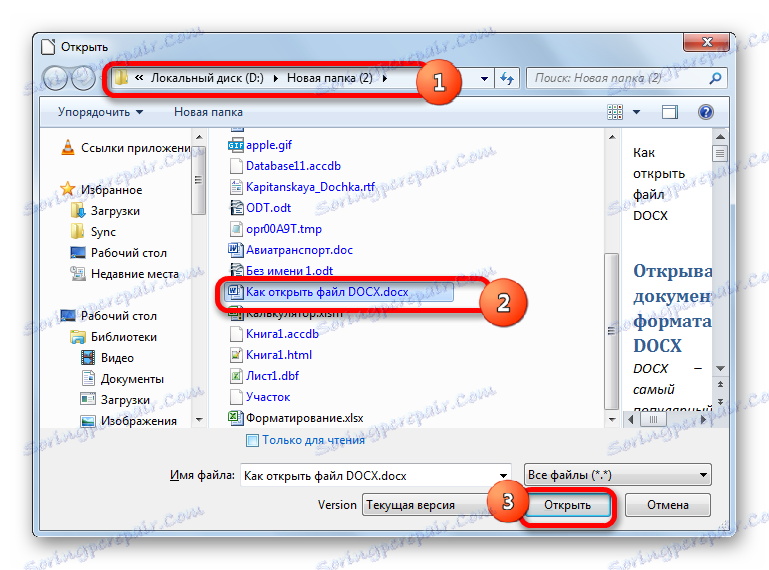

يمكنك بدء عنصر الملف بالملحق الذي تستكشفه عن طريق سحب الكائن من Explorer إلى shell بدء تشغيل LibreOffice. يجب أن يتم هذا التلاعب بزر الماوس الأيسر مثبتًا.
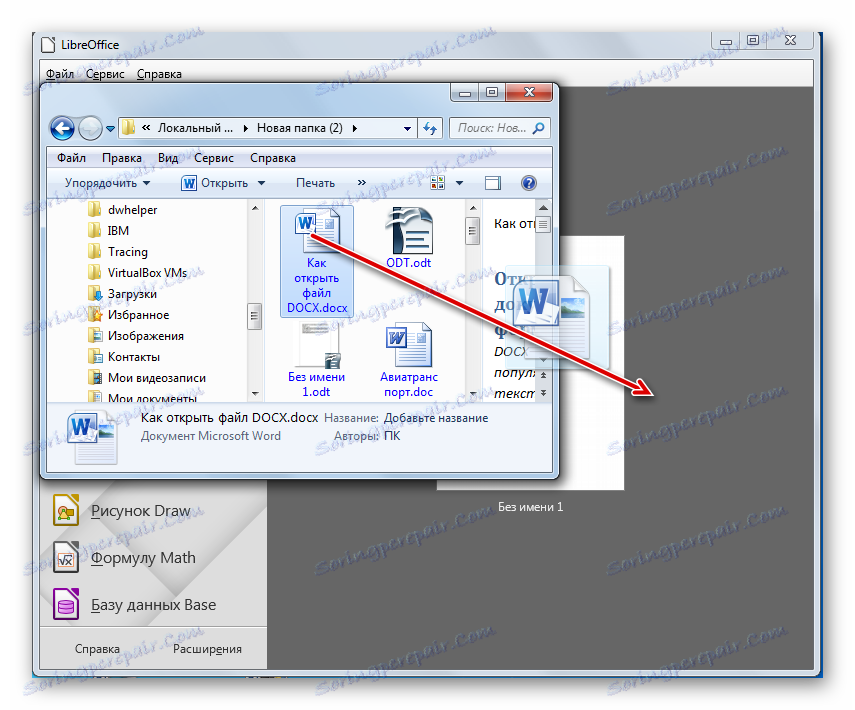
في حالة بدء تشغيل Writer بالفعل ، يمكنك إجراء عملية الفتح من خلال shell الداخلي لهذا البرنامج.
- انقر على أيقونة "فتح" ، والتي تحتوي على شكل مجلد وتقع على شريط الأدوات.
![اذهب إلى نافذة فتح الملف باستخدام أيقونة شريط الأدوات في LibreOffice Writer]()
إذا كنت معتادًا على إجراء عمليات من خلال القائمة الأفقية ، فسيتم الاتصال بك على الفور على "الملف" و "فتح" العناصر.
![اذهب إلى نافذة فتح الملف عبر القائمة الأفقية العليا في LibreOffice Writer]()
يمكنك أيضًا استخدام Ctrl + O.
- وستؤدي هذه التلاعبات إلى اكتشاف أداة إطلاق الكائنات ، وعمليات أخرى سبق وصفها سابقًا عند النظر في خيارات الإطلاق من خلال قوقعة إطلاق LibreOffice.
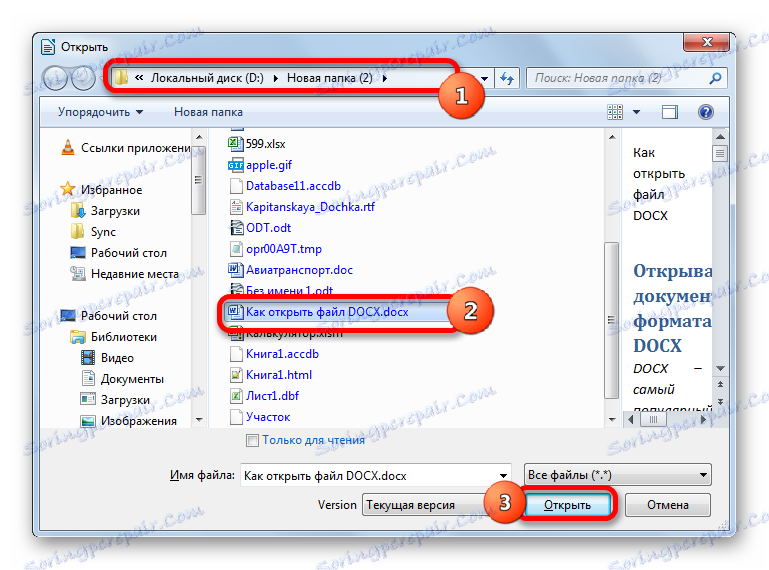
الطريقة الثالثة: OpenOffice
يعتبر منافس LibreOffice أوبن أوفيس . كما أن لديها معالج النصوص الخاص بها ، وتسمى أيضا الكاتب. فقط على النقيض من الخيارين الموصوفين سابقًا ، فإنه يسمح لك بعرض محتويات DOCX وتعديلها ، لكنك تحتاج إلى تنفيذ الحفظ بتنسيق مختلف.
- قم بتشغيل shell بدء التشغيل من الحزمة. انقر على اسم "فتح ..." ، وتقع في المنطقة الوسطى.
![اذهب إلى نافذة فتح الملف عبر الزر في نافذة بدء تشغيل OpenOffice]()
يمكنك القيام بإجراء الفتح من خلال القائمة العلوية. للقيام بذلك ، اضغط عليها تحت اسم "ملف" . ثم انتقل إلى "فتح ..." .
![انتقل إلى نافذة فتح الملف عبر القائمة الأفقية العليا في نافذة بدء تشغيل OpenOffice]()
يمكنك استخدام التركيبة المعتادة Ctrl + O لبدء أداة فتح الكائن.
- أيًا كان الإجراء الذي تختاره من ما سبق ، فسيتم تنشيط أداة إطلاق الكائن. الانتقال في هذه النافذة إلى الدليل حيث يوجد DOCX. قم بتمييز الكائن ثم انقر فوق فتح .
- سيتم عرض الوثيقة في OpenOffice Writer.
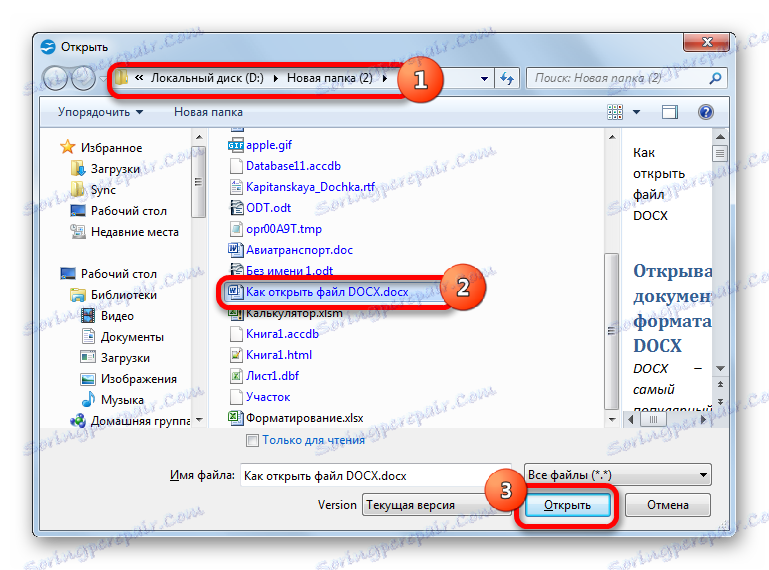

كما هو الحال مع التطبيق السابق ، يمكنك سحب الكائن المطلوب من Explorer إلى shell بدء التشغيل OpenOffice.
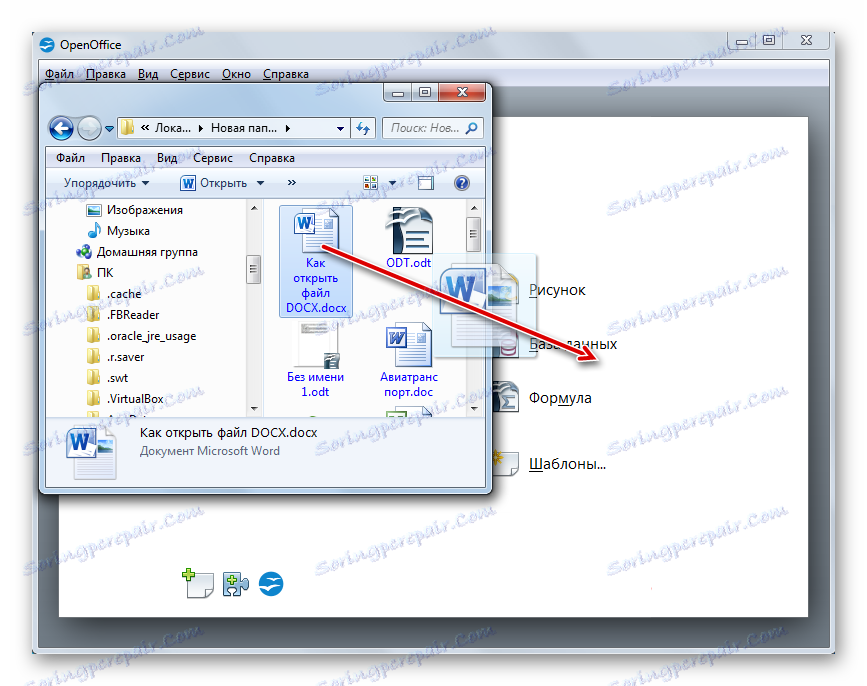
يمكن أيضًا تشغيل كائن له ملحق DOCX بعد بدء الكاتب.
- لتنشيط نافذة إطلاق الكائن ، انقر فوق أيقونة "فتح" . يحتوي على شكل مجلد ويقع على شريط الأدوات.
![اذهب إلى نافذة فتح الملف باستخدام أيقونة شريط الأدوات في برنامج OpenOffice Writer]()
يمكنك أيضًا استخدام القائمة لهذا الغرض. انقر على "ملف" ، ثم انتقل إلى "فتح ..." .
![اذهب إلى نافذة فتح الملف عبر القائمة الأفقية العليا في برنامج OpenOffice Writer]()
بدلاً من ذلك ، استخدم Ctrl + O.
- يبدأ أي من الإجراءات المحددة الثلاثة بتنشيط أداة إطلاق الكائن. يجب أن يتم تنفيذ العمليات فيه وفقًا لنفس الخوارزمية الموضحة للطريقة مع إطلاق المستند عبر shell start.
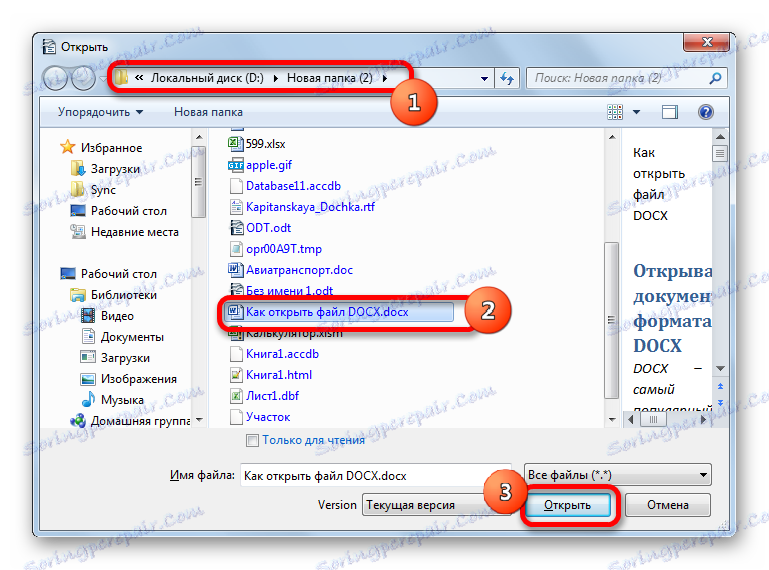
بشكل عام ، تجدر الإشارة إلى أنه من بين جميع معالجات النصوص التي تمت دراستها هنا ، فإن OpenOffice Writer هو الأقل ملاءمة للعمل مع DOCX ، نظرًا لأنه لا يمكنه إنشاء مستندات باستخدام هذا الامتداد.
الطريقة الرابعة: برنامج الدفتر
التنسيق المدروس قادر على تشغيل ومفاتيح تحرير النصوص المنفصلة. على سبيل المثال ، يمكن القيام بذلك بواسطة برنامج Windows المضمنة - الدفتر.
- من أجل تفعيل برنامج الدفتر ، اضغط على زر "ابدأ" . انتقل إلى التسمية السفلية في القائمة - "جميع البرامج" .
- في القائمة التي تفتح ، حدد المجلد "قياسي" . ويعرض قائمة من برامج ويندوز القياسية. ابحث وانقر عليها مرتين في اسم "الدفتر" .
- يتم تشغيل تطبيق الدفتر. للانتقال إلى فتح الكائن ، انقر فوق الرمز الموجود على يسار اسم القسم "الصفحة الرئيسية" .
- في القائمة التي تفتح ، انقر فوق فتح .
- ستبدأ أداة فتح المستندات المعتادة. باستخدامه ، انتقل إلى الدليل حيث يوجد كائن النص. قم بتمييز هذا العنصر وانقر فوق "فتح" .
- سيتم إطلاق المستند ، ولكن في الجزء العلوي من النافذة ستظهر رسالة مفادها أن برنامج الدفتر لا يدعم جميع ميزات DOCX وربما يتم فقد بعض المحتويات أو عرضها بشكل غير صحيح.
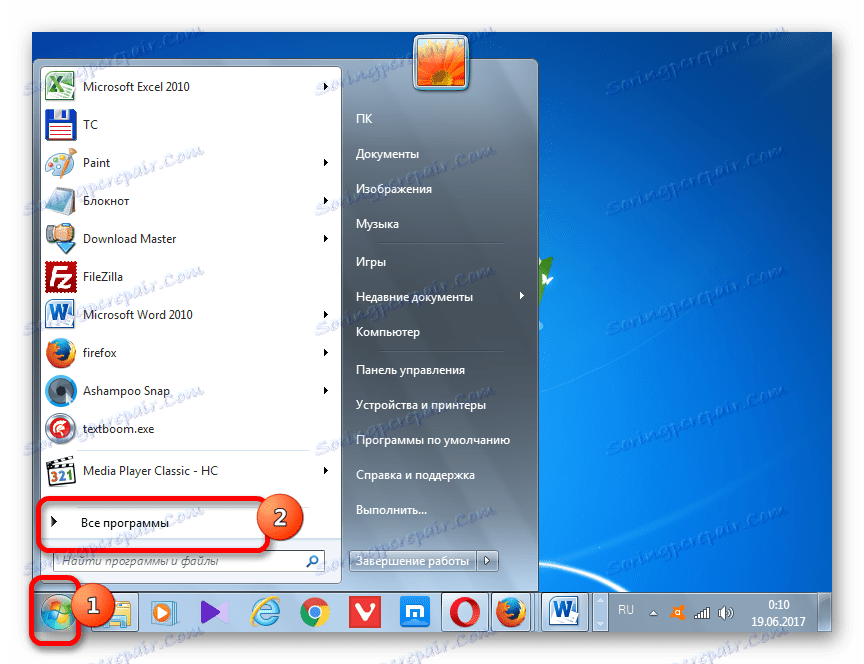
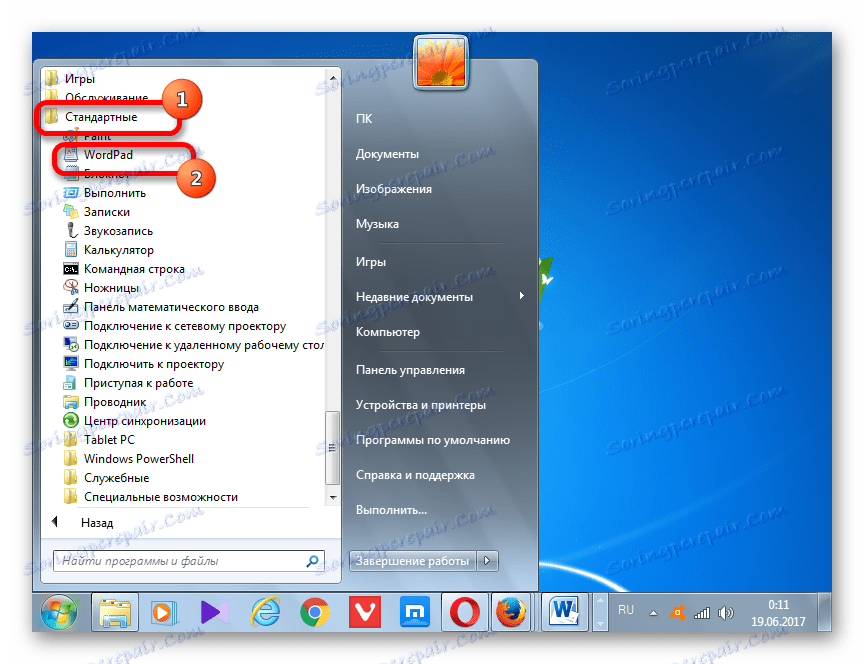
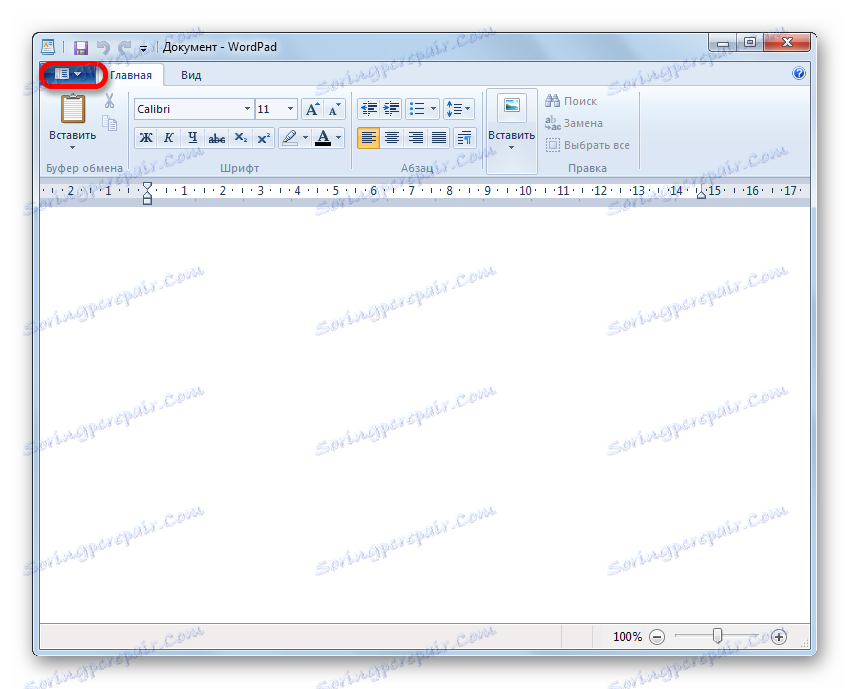
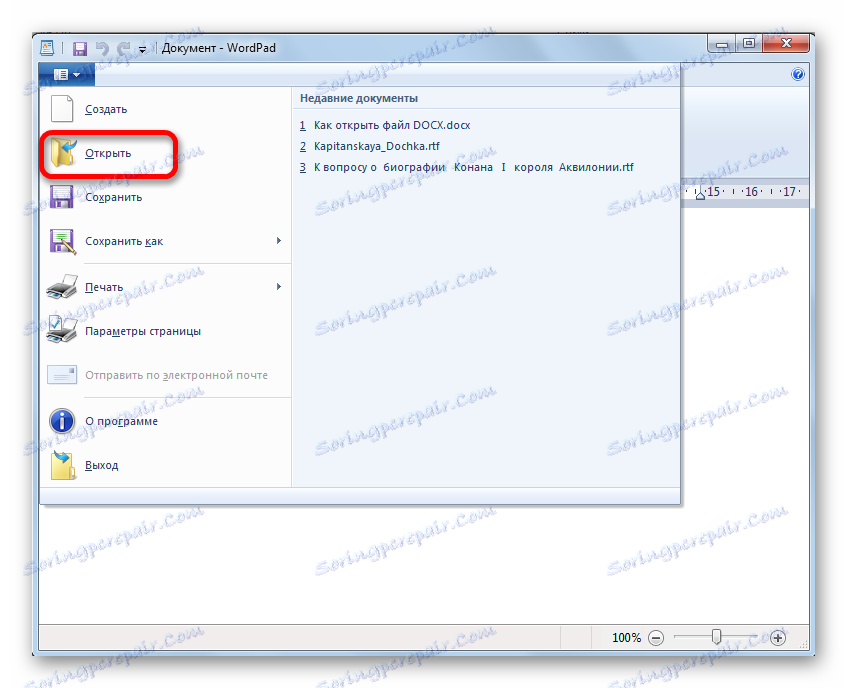
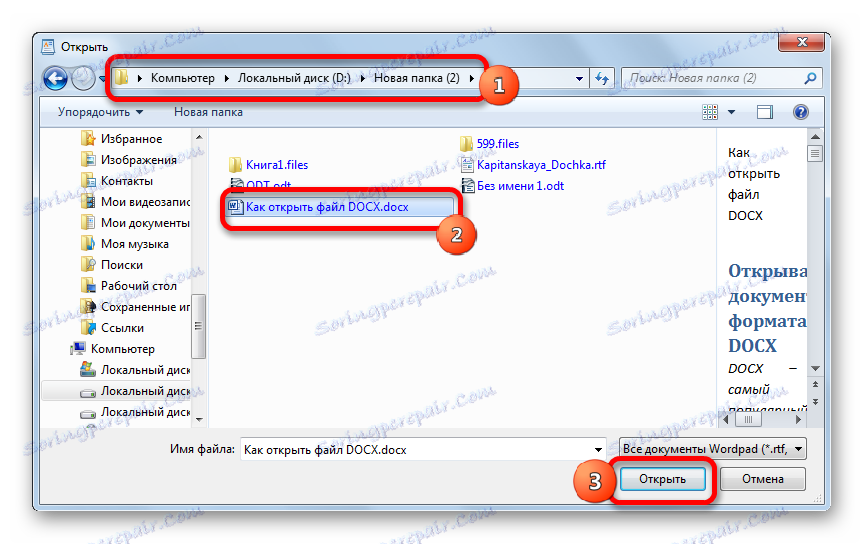
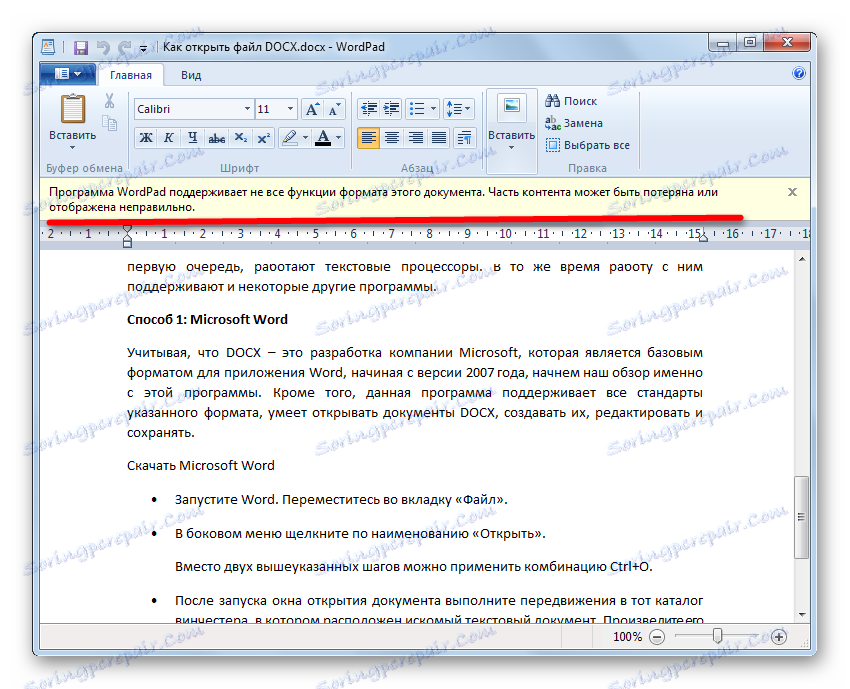
وبالنظر إلى جميع الظروف المذكورة أعلاه ، يجب أن يقال إن استخدام "الدفتر" في عرض ، أقل بكثير من تحرير محتويات DOCX هو أقل تفضيلاً من استغلال هذه الأغراض لمعالجات النصوص المتقدمة الموصوفة في الطرق السابقة.
الطريقة الخامسة: AlReader
وهي تدعم مشاهدة الشكل المدروس وبعض ممثلي البرامج لقراءة الكتب الإلكترونية ("القارئ"). ومع ذلك ، في الوقت الحالي هذه الوظيفة غير موجودة لجميع برامج هذه المجموعة. يمكنك قراءة DOCX ، على سبيل المثال ، باستخدام "القارئ" AlReader والذي يحتوي على عدد كبير جدًا من التنسيقات المدعومة.
- بعد فتح AlReader ، يمكنك تنشيط نافذة إطلاق الكائن من خلال القائمة الأفقية أو السياق. في الحالة الأولى ، انقر فوق "ملف" ، ثم انتقل في القائمة المفتوحة إلى "فتح ملف" .
![انتقل إلى نافذة فتح الملف عبر القائمة الأفقية العليا في برنامج AlReader]()
في الحالة الثانية ، انقر بزر الماوس الأيمن في أي مكان بالنافذة. تبدأ قائمة الإجراءات. في ذلك ، حدد الخيار "فتح ملف" .
![انتقل إلى نافذة فتح الملف عبر قائمة السياق في برنامج AlReader]()
لا يعمل فتح نافذة باستخدام المفاتيح السريعة في AlReader.
- يتم تشغيل أداة فتح الكتاب. لديه شكل غير عادي. انتقل إلى هذه النافذة في الدليل حيث يتم ترجمة كائن DOCX. هو مطلوب لجعل تسمية وانقر فوق "فتح" .
- بعد ذلك ، سيتم إطلاق الكتاب من خلال قشرة AlReader. يقرأ هذا التطبيق تمامًا تنسيق التنسيق المحدد ، ولكنه يعرض البيانات غير الموجودة بالشكل المعتاد ، ولكن في كتاب تم تكييفه للقراءة.
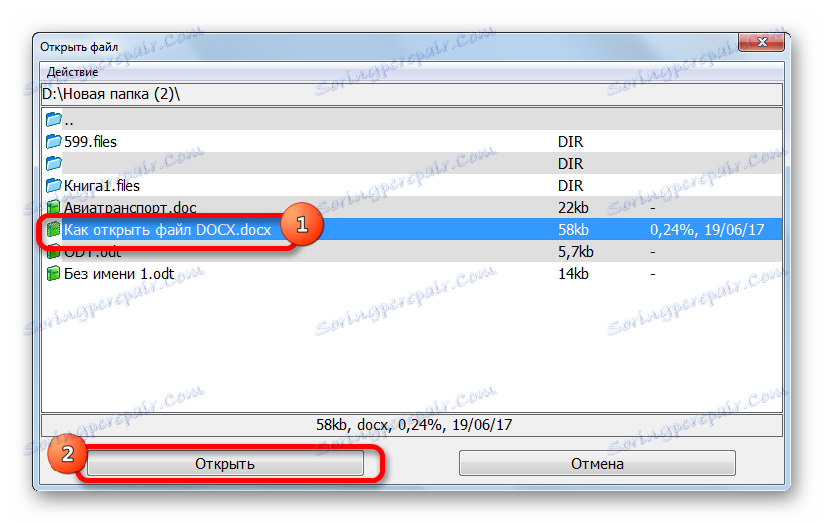
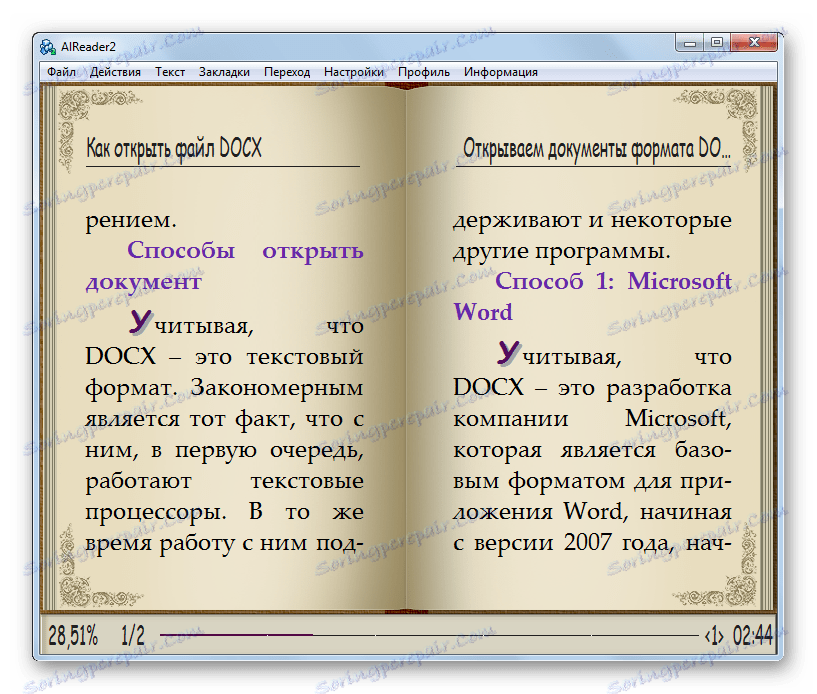
يمكنك أيضًا فتح المستند بسحبه من Explorer إلى shell الرسومية لـ "القارئ".
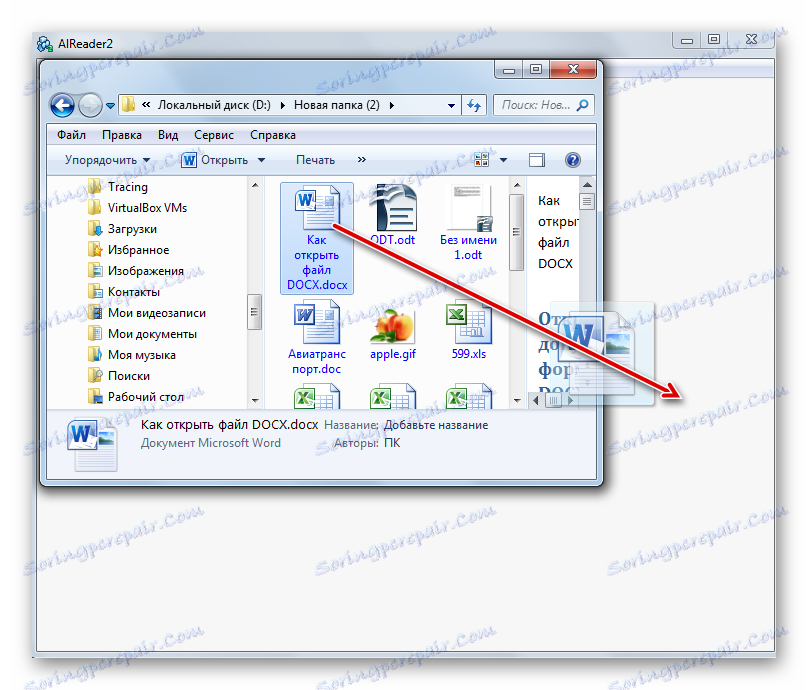
بالطبع ، من اللطيف قراءة كتب DOCX في AlReader أكثر من برامج تحرير النصوص والمعالجات ، ولكن هذا التطبيق يقدم فقط القدرة على قراءة المستند وتحويله إلى عدد محدود من التنسيقات (TXT و PDB و HTML) ، ولكن ليس لديه أدوات لإجراء التغييرات.
الطريقة 6: قارئ الكتب ICE
آخر "القارئ" ، والتي يمكنك قراءة DOCX - ICE كتاب القارئ . لكن الإجراء الخاص ببدء تشغيل مستند في هذا التطبيق سيكون أكثر تعقيدًا إلى حد ما ، حيث أنه مرتبط بمهمة إضافة كائن إلى مكتبة البرنامج.
- بعد إطلاق قارئ الكتب ، سيتم فتح نافذة المكتبة تلقائيًا. إذا لم يتم فتحه ، فانقر على رمز "المكتبة" على شريط الأدوات.
- بعد فتح المكتبة ، انقر فوق الرمز "استيراد النص من الملف" في شكل الرمز "+" .
![انتقل إلى فتح نافذة الاستيراد في المكتبة من خلال الرمز في شريط الأدوات في ICE Book Reader]()
بدلاً من هذا الإجراء ، يمكنك إجراء المعالجة التالية: انقر فوق "ملف" ، ثم "استيراد نص من ملف" .
- يتم فتح أداة استيراد كتاب كنافذة. اذهب إلى الدليل الذي يوجد به الملف النصي للتنسيق. قم بتمييزها وانقر فوق "فتح" .
- بعد هذا الإجراء ، سيتم إغلاق نافذة الاستيراد ، وسيظهر الاسم والمسار الكامل للكائن المحدد في قائمة المكتبة. لبدء تشغيل المستند من خلال shell Reader ، ضع علامة على العنصر المضاف في القائمة واضغط على Enter . أو انقر عليها بالماوس مرتين بالزر الأيسر.
![فتح وثيقة في المكتبة في ICE Book Reader]()
هناك خيار آخر لقراءة المستند. قم بتسمية اسم العنصر في قائمة المكتبة. انقر على "ملف" في القائمة ، ثم "قراءة الكتاب" .
- سيتم فتح المستند من خلال shell Reader Reader مع ميزات التنسيق الخاصة بالبرنامج.
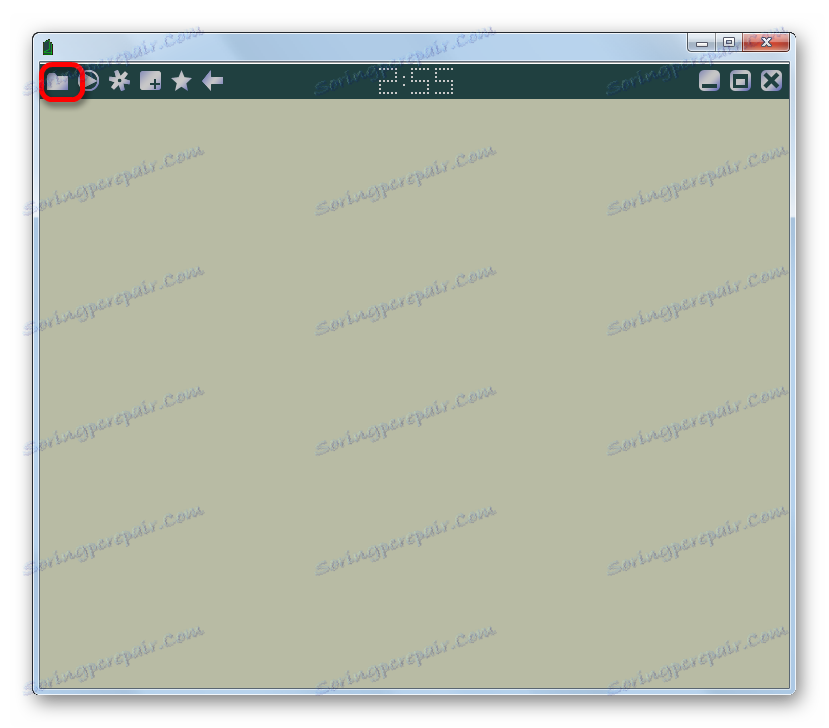
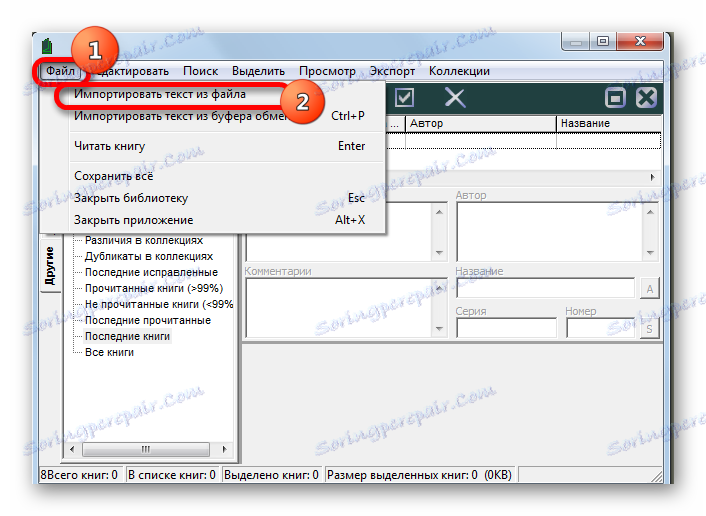
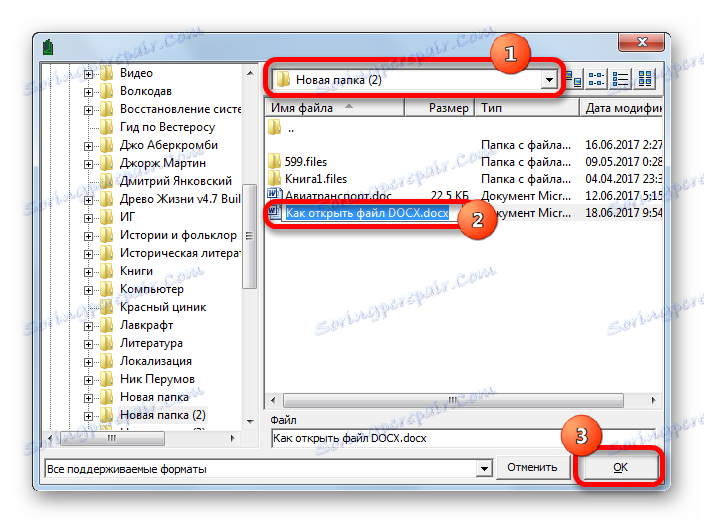
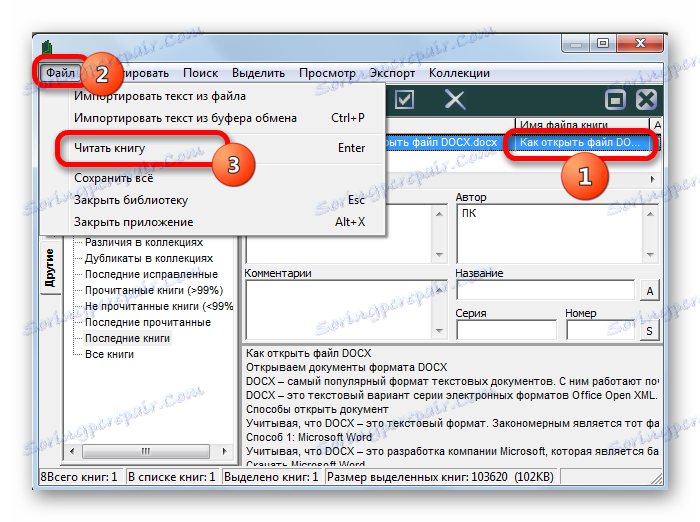
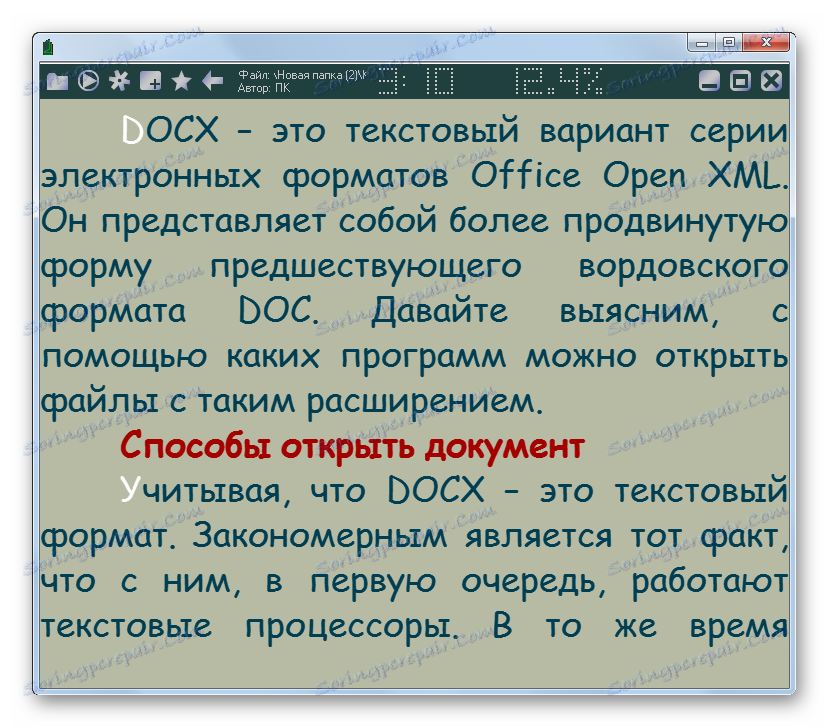
في البرنامج ، يمكنك فقط قراءة المستند ، ولكن لا تقم بتحريره.
الطريقة 7: عيار
قارئ أكثر قوة مع وظيفة فهرسة الكتب عيار . كما تعرف كيف تعمل مع DOCX.
- بدء العيار. انقر فوق الزر "إضافة كتب" الموجود في المنطقة العلوية من النافذة.
- هذا الإجراء يستدعي أداة Select Books . مع ذلك ، تحتاج إلى العثور على الكائن الهدف على القرص الصلب. بعد تعيينه ، انقر فوق "فتح" .
- سيقوم البرنامج باستكمال إجراءات إضافة كتاب. بعد ذلك ، سيتم عرض اسمها والمعلومات الأساسية عنها في نافذة Calibre الرئيسية. لبدء تشغيل المستند ، يلزمك النقر نقرًا مزدوجًا فوق زر الماوس الأيسر على الاسم ، أو من خلال وضع علامة عليه ، انقر فوق الزر "معاينة" الموجود أعلى الغلاف الرسومي للبرنامج.
- بعد هذا الإجراء ، سيتم تشغيل المستند ، ولكن سيتم إجراء الفتح باستخدام Microsoft Word أو تطبيق آخر يتم تعيينه بشكل افتراضي لفتح DOCX على هذا الكمبيوتر. وبالنظر إلى حقيقة أن النسخة الأصلية لن يتم فتحها ، وأن نسختها مستوردة إلى Calibre ، فسيتم تعيين اسم مختلف لها تلقائيًا (يتم السماح فقط بالأبجدية اللاتينية). تحت هذا الاسم ، سيتم عرض الكائن في Word أو برنامج آخر.
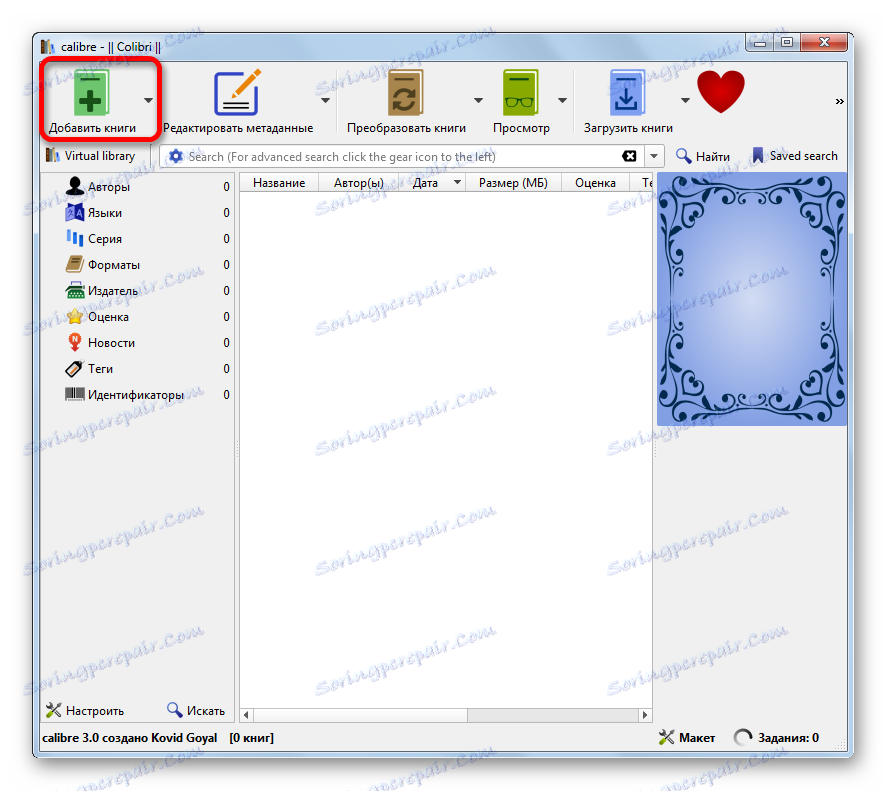
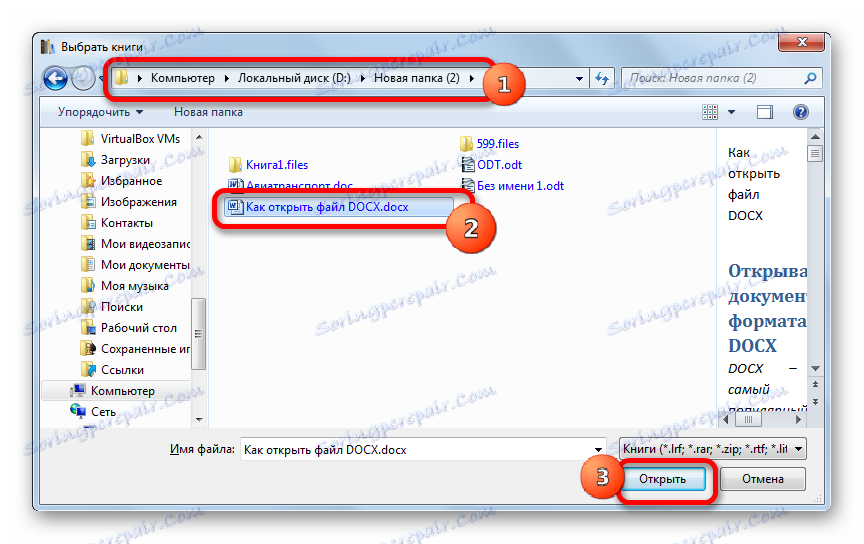
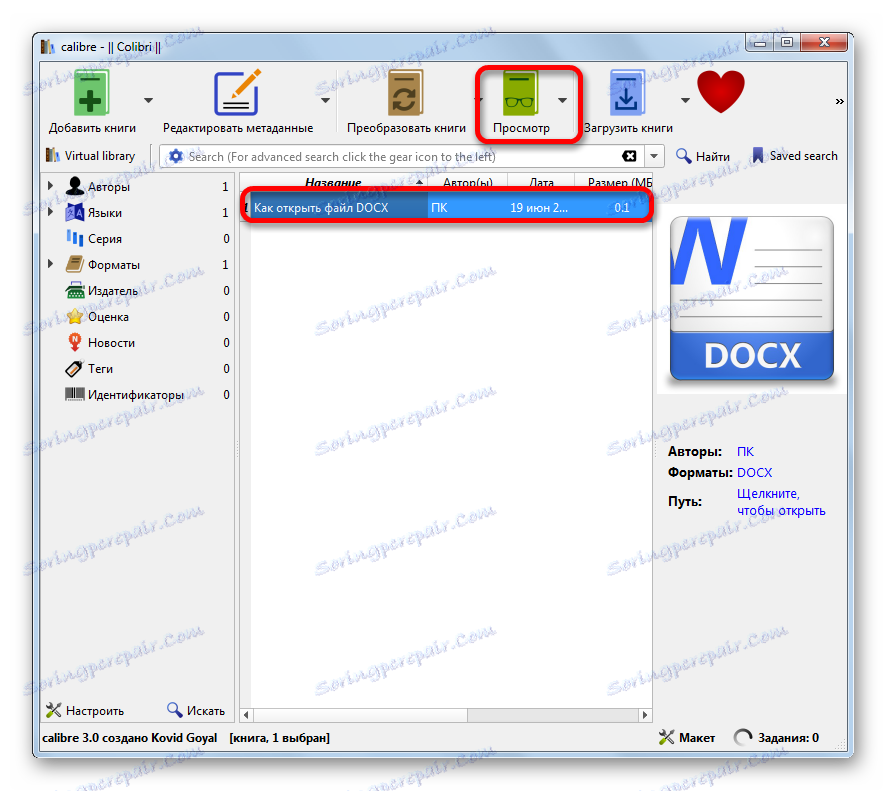

بشكل عام ، يعد Caliber أكثر ملاءمة لفهرسة كائنات DOCX ، وليس للعرض السريع.
الطريقة 8: عارض عالمي
يمكن أيضًا عرض المستندات ذات امتداد DOCX باستخدام مجموعة منفصلة من البرامج التي تعد من المشاهدين العالميين. تتيح لك هذه التطبيقات عرض ملفات من مجموعة متنوعة: نص ، جداول ، فيديوهات ، صور ، إلخ. ولكن ، كقاعدة عامة ، فهي أدنى من البرامج المتخصصة للغاية من حيث قدرتها على العمل مع صيغ محددة. هذا صحيح تماما بالنسبة لل DOCX. واحد من ممثلي هذا النوع من البرامج هو المشاهد العالمي .
- تشغيل العالمي اوفيرتر. لتنشيط أداة الفتح ، يمكنك القيام بأي مما يلي:
- انقر على أيقونة في شكل مجلد.
- انقر على العلامة "ملف" ، ثم انقر فوق "فتح ..." في القائمة ؛
- استخدم التركيبة Ctrl + O.
![انتقل إلى نافذة فتح الملف باستخدام الرمز في شريط الأدوات في العارض العالمي]()
![انتقل إلى نافذة فتح الملف من خلال القائمة الأفقية العليا في العارض العالمي]()
- كل من هذه الإجراءات سيبدأ أداة فتح الكائن. في ذلك ، يجب عليك الانتقال إلى الدليل حيث يوجد الكائن ، وهو غرض التلاعب. بعد التحديد ، يجب النقر فوق "فتح" .
- سيتم فتح الوثيقة عبر قشرة تطبيق Universal Wyver.
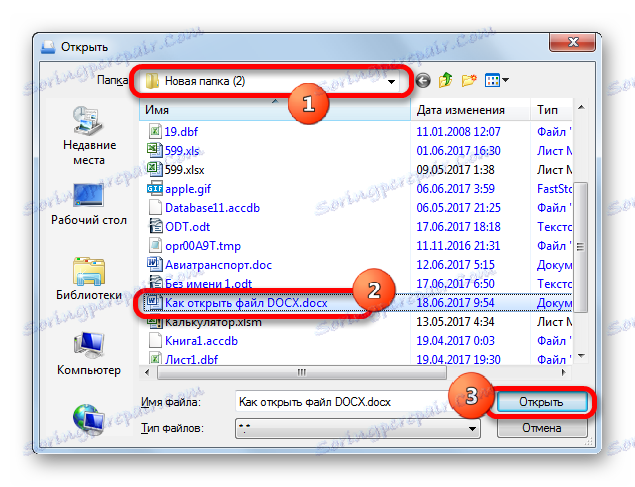
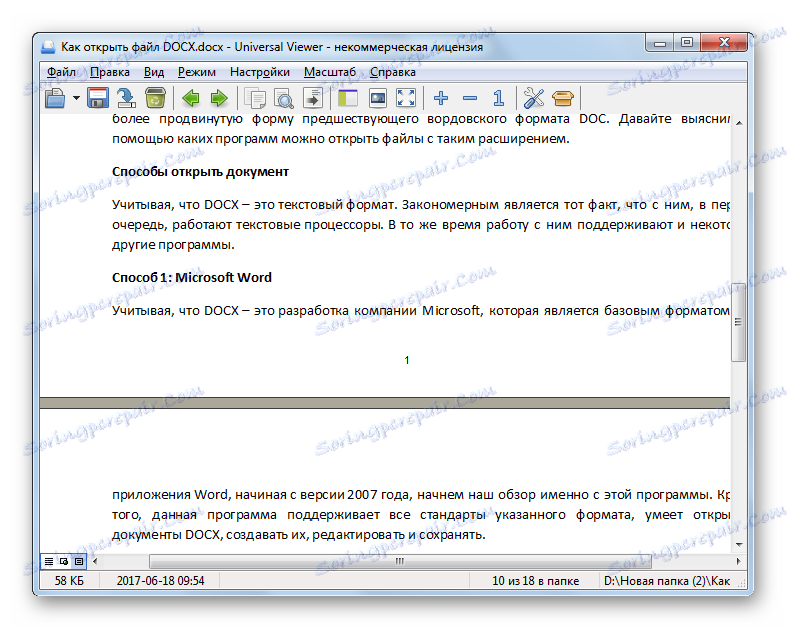
طريقة أسهل لفتح ملف هي الانتقال من Explorer إلى إطار Universal Viewer.
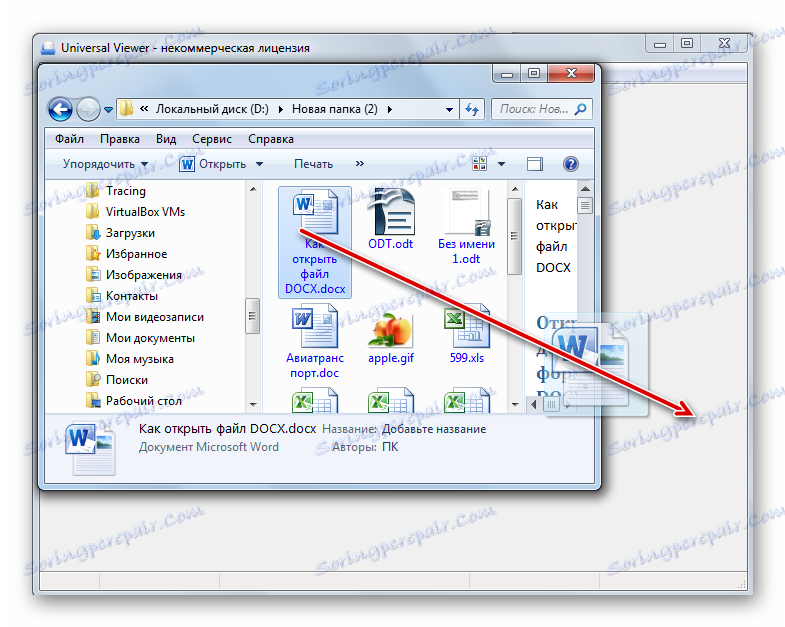
ولكن ، مثل برنامج القراءة ، يسمح لك المشاهد العالمي بعرض محتويات DOCX فقط ، بدلاً من تحريرها.
كما ترون ، في الوقت الحاضر ، عدد كبير من التطبيقات من الاتجاهات المختلفة التي تعمل مع كائنات النص قادرة على معالجة ملفات DOCX. ولكن ، على الرغم من هذه الوفرة ، يتم دعم جميع ميزات ومعايير التنسيق فقط بواسطة Microsoft Word. لديها أيضا LibreOffice الكاتب التناظرية حرة لديها مجموعة كاملة تقريبا لمعالجة هذا الشكل. لكن معالج الكلمات OpenOffice Writer سيقوم بقراءة وإجراء تغييرات على المستند فقط ، ولكن يجب حفظ البيانات بتنسيق مختلف.
إذا كان ملف DOCX عبارة عن كتاب إلكتروني ، فسيكون من الملائم قراءته باستخدام "القارئ" AlReader. تعتبر برامج ICE Book Reader أو Caliber مناسبة لإدخال الكتب في المكتبة. إذا كنت تريد فقط مشاهدة ما يوجد داخل المستند ، فيمكنك استخدام العارض العام Universal Viewer لهذه الأغراض. يتيح لك محرر نصوص WordPress المضمنة في Windows عرض المحتويات بدون تثبيت برنامج تابع لجهة خارجية.